キー入力のまとめです。機能の内容について、詳しくは各項目をご覧ください。
*ゲーム開始前にWEBブラウザー等他のアプリを必ず終了してください!
◎キーボード・ジョパッド機能とマウスアイコン対応
このソフトはマウス操作を基本に想定していますが、キーボードやジョイパッドで操作の幅が広がります。
*固定キー機能を無効にして下さい!
以下で説明する、Ctrlキーを使われる場合は、必ず固定キー機能を無効にして下さい。
固定キー機能が有効になっていると、Ctrlキーのご使用でCtrlキーを離しても最速になりっぱなしになり
エンターキーなども受け付けない症状が出ます。
固定キー機能を無効にするにはいくつかの方法がありますが、OSなどによりいくらか異なります。
Windows10では標準で問題ないと思いますので、Windows7,8についてご説明します。
方法は大きく分けて2つあります。
1.[Shift]キーによる直接設定
キーボードの[Shift]キーを5回押して、「固定キー機能を有効にしますか?」というメッセージが表示される場合
[いいえ]ボタンを押します。
2.PCの設定を使う
「スタート」の「コントロールパネル」から
「コンピューターの簡単操作センター」を選び
「キーボードを使いやすくします」を選び
「固定キー機能を有効にする」のチェックを外して、パネル下の「OK」または「「適用」をクリックします!
標準設定でこのチェックが外れていれば問題はおきないと思います。
詳しくはをご覧下さい。
https://support.microsoft.com/ja-jp/help/14202/windows-7-make-keyboard-easier-to-use
Windows10で問題がある場合は、こちらをご参考に(説明の逆の設定にして)固定キー機能を無効にして下さい。
https://www.microsoft.com/ja-jp/enable/products/windows-stickykeys.aspx
〇マウスとの競合
*キーボード操作する場合は、マウスカーソルがあると動かせません。カーソルをどかして下さい。
マウス操作については「システム設定の説明」の「キャラ移動方法」もご参照ください。
○コントロールキャラ移動
・マウス移動
画面の適当な場所をクリックします。行く先指定モードでは、小さな旗が出て、そこに向かって移動します。
・キーボード
KEY left (テンキー4)
KEY right (テンキー6)
KEY up (テンキー8)
KEY down (テンキー2)
・ジョイパッド
左右アナログスティック
*以下、キーボードショートカットの一覧です。
○キーボード専用機能
ESCキー: 全画面モードとウインドウモードの切り替え。
数字キー 1: ウインドウモード 1920*1080
数字キー 2: ウインドウモード 1280*960
数字キー 3: ウインドウモード 1280*800
*ウインドウモードの最大画面表示を行っている場合は、一旦元のウインドウに戻ります。
*マニュアル表示中、ムービー中の切り替えはできない場合があります。
数字キー 5: 音量上げる
数字キー 6: 音量下げる
数字キー 0: BGM停止。押す度に、BGMを ON・OFFします。BGMを初めからやり直します。
*場合によってはBGMの演奏パートのタイミングがずれる事があります。
音がおかしいようでしたら、数字キー 0でBGMをOFF=>ONにして読み直して下さい。
TABキー: リーダー追尾フォーメーションの切替
KEY Y: Yes選択と同等
KEY N: No選択と同等
KEY C: コントロールキャラの自動移動 ON OFF切替
KEY W: キャンプ背景を全体図か、キャンプ地か切り替えます。
KEY S: マップフリースクロールの操作は他の移動と逆です。 Sキーでリバース設定ができます。
○アイコン指示と同じ機能
KEY M: BOOKアイコン
KEY G: システムアイコン
KEY H: 設定アイコン
KEY D: 援軍を呼ぶアイコン(2部隊戦で呼べる状態の時)
KEY R: マジック切替アイコン(特殊なキャラをコントロールしている時)
KEY P: 部隊切替アイコン(2部隊戦の時)
KEY F1: 第一部隊 通常 KEY F5: 第二部隊 通常
KEY F2: 第一部隊 攻撃 KEY F6: 第二部隊 攻撃
KEY F3: 第一部隊 逃げ KEY F7: 第二部隊 逃げ
KEY F4: 第一部隊 停止 KEY F8: 第二部隊 停止
KEY F9: 可能ならばキャンプモードにする
〇コントロールキャラのチェンジ
KEY Q(ジョイパッド十字キー左): 前のメンバーへ
KEY A(ジョイパッド十字キー右): 後ろのメンバーへ
KEY L(ジョイパッド十字キー上): リーダーに戻す
KEY F(ジョイパッド十字キー下): フリースクロール
○「発射」や「使う」などマウスを補うキー、ジョイパッドと関連のあるキー
Ret(Enter): 決定 一度で反応しない場合は二回押して下さい。
Spaceキー: 弓矢、マジックの発射
KEY K: システムや援軍呼び出しなど設定ウインドウを出す
Backキー: キャンセル
KEY U: アイテム使用
Ctrlキー: 押している間最速。日本語表示なし。(接近逃げもなし)
KEY V: チーム全員の一時的な逃げを行う
KEY Z: ある程度までマップを拡大する(画面サイズなどによって変わります)
KEY X: ある程度までマップを縮小する(画面サイズなどによって変わります)
〇ジョイパッドを使用する場合
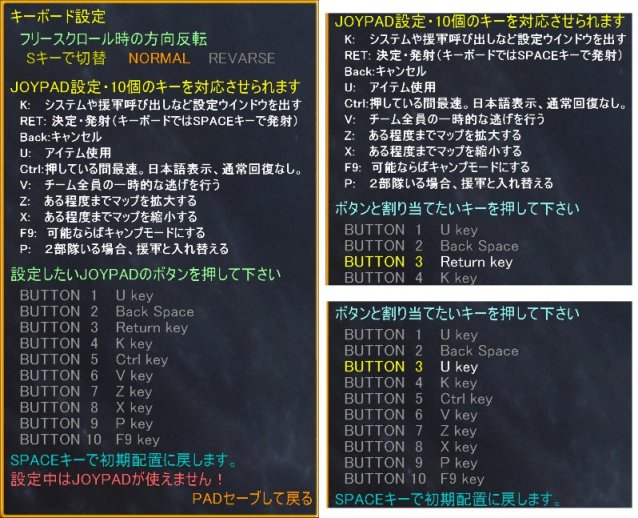
図1 JOYPADのボタン設定
ジョイパッドを接続した状態でゲームを立ち上げます。
・ジョイパッドのボタン配置は機種によって異なる場合があり、10個のボタンの割り付けを変更する事が出来ます。
1.システムメニューの "JOYPADのボタン設定"を使います。
2.変更したいジョイパッドのボタンを押す。図1の右上のように、押した場所に該当する所の色が変わります。
3.割り付けたい機能をキーボードから選んで、キーを押す。図1の右下のように、キーの名前が変わります。
4.マウスで「PADセーブして戻る」をクリックして終了です。
5.セーブしないでキャンセルしたい時はゲーム画面右上のリターンアイコンをクリックします。
・ アナログスティックと十字キーの機能は決まってます。
*ゲーム途中でジョイパッドが外れると、つなぎ直しても機能しません! ゲームを立ち上げ直して下さい!
〇その他
SHIFTキー:キャンプで「部隊切替」を行っている場合、マウス以外で全体図をスクロールさせたい時は
SHIFTキーを押しながら、方向キー(アナログスティック)を押して下さい。
-----キー入力一覧-----